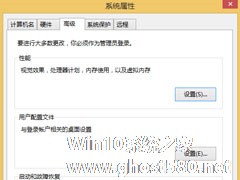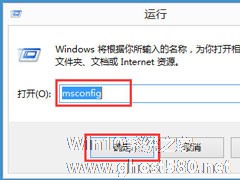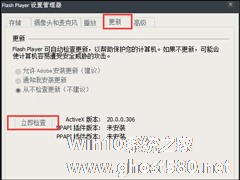-
Win8提示“显示器驱动程序已停止响应并且已恢复”怎么解决?
- 时间:2024-05-06 07:42:28
大家好,今天Win10系统之家小编给大家分享「Win8提示“显示器驱动程序已停止响应并且已恢复”怎么解决?」的知识,如果能碰巧解决你现在面临的问题,记得收藏本站或分享给你的好友们哟~,现在开始吧!
最近有Win8用户反映,在使用电脑的过程中,总是很经常会出现“显示器驱动程序已停止响应并且已恢复”的提示,这让用户非常苦恼。那么,Win8提示“显示器驱动程序已停止响应并且已恢复”怎么解决呢?下面,我们就一起往下看看解决方法吧!
方法/步骤
1、在Win8下禁用桌面玻璃效果,建议将系统主题修改为Basic,然后再点击右键点击“这台电脑”,选择“属性”,接着在Win8系统属性窗口上,点击“高级系统设置”,再点击“设置”,然后在复选框内关闭aero;
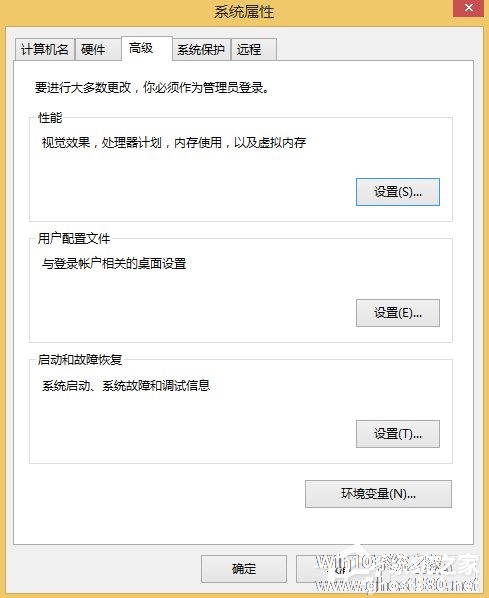
2、若是显卡驱动和系统出现冲突,即有可能不是显卡驱动故障,可以试着更换其他的版本驱动;
3、试着将注册表HKLM\System\CurrentControlSet\Control\GraphicsDrivers里面的TdrLevel键值禁用,然后再将值修改为0。
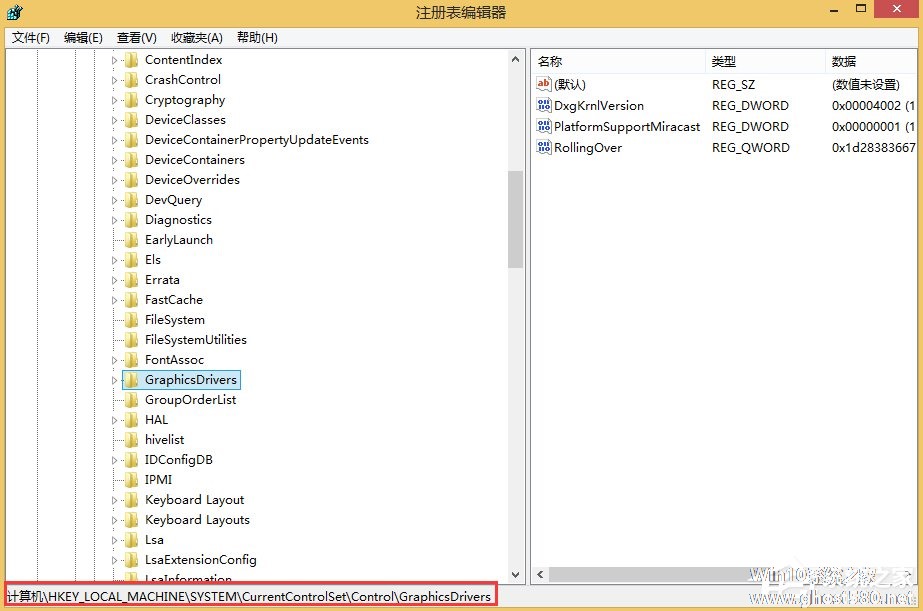
以上就是Win8提示“显示器驱动程序已停止响应并且已恢复”的解决方法,按照以上方法进行操作后,相信电脑就不会再出现显示器驱动程序已停止响应的问题了。
以上就是关于「Win8提示“显示器驱动程序已停止响应并且已恢复”怎么解决?」的全部内容,本文讲解到这里啦,希望对大家有所帮助。如果你还想了解更多这方面的信息,记得收藏关注本站~
★文②章来自Win10系统之家,未经允许不得转载!
相关文章
-
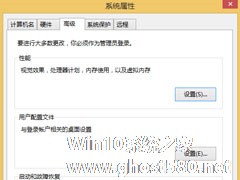
Win8提示“显示器驱动程序已停止响应并且已恢复”怎么解决?
最近有Win8用户反映,在使用电脑的过程中,总是很经常会出现“显示器驱动程序已停止响应并且已恢复”的提示,这让用户非常苦恼。那么,Win8提示“显示器驱动程序已停止响应并且已恢复”怎么解决呢?下面,我们就一起往下看看解决方法吧!
方法/步骤
1、在Win8下禁用桌面玻璃效果,建议将系统主题修改为Basic,然后再点击右键点击“这台电脑”,选择“属性”,接着在W... -
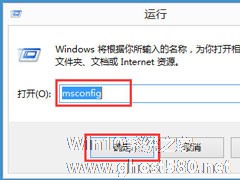
不知道大家是否有发现,在Win8中,IME输入法编辑器只要一段时间不用,系统就会自动禁用,并且会提示“已禁用IME”,从而导致输入法不能正常使用。那么,Win8输入法提示已禁用IME怎么解决呢?下面,我们就一起往下看看Win8输入法提示已禁用IME的解决方法。
方法/步骤
1、打开“运行”;
2、在运行中输入“msconfig”;<imgsr... -
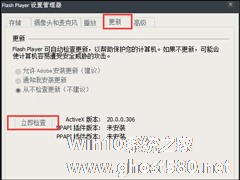
Win8系统打开网页提示“Shockwave Flash 未响应”怎么解决?
Win8系统打开网页提示“ShockwaveFlash未响应”怎么解决?当用户浏览器网页时,遭遇提示“以下插件已崩溃:ShockwaveFlash”或“ShockwaveFlash未响应”时,意味着该网页不能继续访问了,如果解决该问题呢?
Win8系统打开网页提示“ShockwaveFlash未响应”怎么解决?
方案一:更新升级ShockwaveFlash
可能有很多人并不知道,当显卡出现异常情况的时候,开机就会很经常提示igfxTrayModule已停止工作。那么,Win8系统igfxhkmodule已停止工作怎么解决呢?接下来,我们就一起往下看看Win8系统igfxhkmodule已停止工作的解决方法。
方法/步骤
方法一
1、右键点击这台电脑,选择管理,然后点击设备管理器;<pstyle=...
- Win8教程
-
-
操作系统排行榜
更多>> -
- Ghost Win8.1 64位 老机精简专业版 V2023.02
- 【老机专用】Ghost Win8 32位 免费精简版 V2022.01
- 【致敬经典】Ghost Windows8 64位 免激活正式版 V2021.08
- 微软Windows8.1 32位专业版免激活 V2023.05
- Windows11 22H2 (22621.1778) X64 游戏美化版 V2023.06
- Windows11 22H2 (22621.1778) X64 专业精简版 V2023.06
- 笔记本专用 Ghost Win10 64位 专业激活版(适用各种品牌) V2022.08
- GHOST WIN8 X86 稳定专业版(免激活)V2022.07
- Windows8.1 64位 免费激活镜像文件 V2022.07
- Windows 8.1 64位 极速纯净版系统 V2022
-
Win8教程排行榜
更多>>
- 热门标签
-